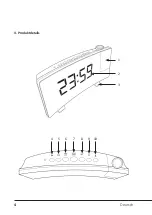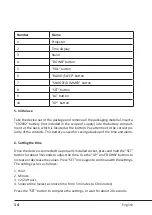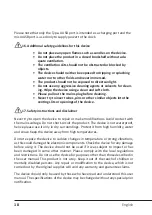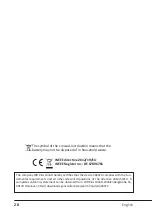6
Deutsch
3. 12/24 Stunden
4. Schlummerzeit (Wählen Sie zwischen einer Schlummerzeit von 5 Minuten bis
60 Minuten aus)
Drücken Sie die „SET“-Taste, um die Einstellungen abzuschließen, oder warten Sie
ca. 20 Sekunden.
Hinweis: Wenn Sie die 12-Stunden Anzeige ausgewählt haben, erscheint die „PM“-
LED im Display zu den entsprechenden Uhrzeiten.
7. Einstellung der Weckzeit
Drücken Sie die “AL”-Taste. Die Alarmzeit 1 erscheint im Display und
die Stundenazeige blinkt. Verwenden Sie hierfür erneut die “UP” und
“DOWN”-Tasten, um die Weckzeiteinstellung vorzunehmen. Bestäti
-
gen Sie ihre Eingabe mit der „AL“-Taste. Der Einstellzyklus ist wie folgt:
1. Stunde
2. Minute
3. Alarmfunktion (OFF, rd, bu; OFF= Alarm ausgeschaltet; rd= Radio-Alarmton;
bu= Alarm-Piepton)
Im Anschluss an Alarm 1, können Sie die Alarmzeit 2 einstellen. Gehen Sie bei der
Einstellung wie zuvor beschrieben vor.
8. Einschalten des Alarms
Sobald Sie in den Alarmeinstellungen nicht die Alarmfunktion „OFF“ gewählt ha
-
ben, ist der jeweilge Alarm aktiv. Wenn der gewünschte Alarm aktiviert oder deak
-
tiviert ist, wird dieser auf der Anzeige angezeigt.
Wenn Alarm 1 oder Alarm 2 ausgelöst wird, blinkt im Display die entsprechende
LED.
Achtung!
Der Alarm schaltet sich komplett aus, wenn Sie die “Radio Ein/Aus”-Taste
oder die „AL“-Taste drücken. Der Alarm ertönt am Folgetag erneut.
Hinweis: Wenn die zweite Alarmzeit während der ersten Alarmzeit aktiviert, oder
die Alarmzeit 1 im Schlummermodus ist, überschreibt die zweite Alarmzeit die Ers
-
te.
Summary of Contents for 304474
Page 1: ...Projection Clock Mod Nr 304474 ...
Page 2: ...2 Deutsch Table of contents 1 Deutsch 3 2 English 12 3 Français 21 4 Italiano 30 5 Español 39 ...
Page 4: ...4 Deutsch 4 Produktdetails 1 2 3 4 5 6 7 8 9 10 ...
Page 13: ...13 English 4 Product details 1 2 3 4 5 6 7 8 9 10 ...
Page 22: ...22 Français 4 Détails du produit 1 2 3 4 5 6 7 8 9 10 ...
Page 31: ...31 Italiano 4 Dettagli del prodotto 1 2 3 4 5 6 7 8 9 10 ...
Page 40: ...40 Español 4 Detalles del producto 1 2 3 4 5 6 7 8 9 10 ...
Page 48: ...DOWNLOADS MANUALS WD Plus GmbH Wohlenbergstraße 16 D 30179 Hannover V1 0 ...